Comment bloquer quelqu'un sur Twitter

Il y a des gens terribles, et des services comme Twitter peuvent faire ressortir le pire d'entre eux. Souvent, la seule option pour traiter avec un troll est de les bloquer. Voici comment faire.
Que fait un bloc?
Lorsque vous bloquez quelqu'un sur Twitter:
- Ils ne vous suivent pas automatiquement.
- Vous ne les suivez pas automatiquement.
- Vous ne pouvez pas suivre chacun
- Les Tweets n'apparaissent pas dans votre Chronologie, même s'ils vous taguent.
- Ils ne peuvent pas voir vos Tweets lorsqu'ils sont connectés.
- Ils ne peuvent pas vous envoyer de Messages directs
- Ils ne peuvent pas vous taguer sur une photo.
- Ils ne peuvent pas voir vos Suiveurs, Suivis, J'aime ou Listes
- Ils ne peuvent pas vous ajouter aux Listes
Gardez à l'esprit ils ne s'appliquent que lorsque la personne que vous avez bloquée est connectée. Si vous avez un compte public, ils pourront toujours voir vos Tweets et vos informations s'ils ne sont pas connectés.
Aussi, lorsque vous bloquez un utilisateur de Twitter , vous bloquez simplement ce compte, pas cette personne. S'ils créent un autre compte pour continuer à vous harceler, contactez la police et Twitter. Pour le moment, ni l'un ni l'autre n'ont fait beaucoup pour empêcher le harcèlement en ligne mais en continuant à signaler le problème, vous leur rappelez au moins leur inaction.
Comment bloquer quelqu'un sur Twitter
Si tout cela sonne voulez, voici comment bloquer un utilisateur. Vous pouvez le faire à partir du site Web ou de l'application mobile Twitter.
Sur le site Web Twitter
Sur un Tweet de l'utilisateur que vous voulez bloquer, cliquez sur la flèche vers le bas, puis sur Bloquer @nomd'utilisateur.

Vous pouvez également accéder au profil de l'utilisateur que vous souhaitez bloquer. Cliquez sur l'icône en forme de roue à côté du bouton Suivre. Dans la liste déroulante, cliquez sur Bloquer @ nom d'utilisateur.
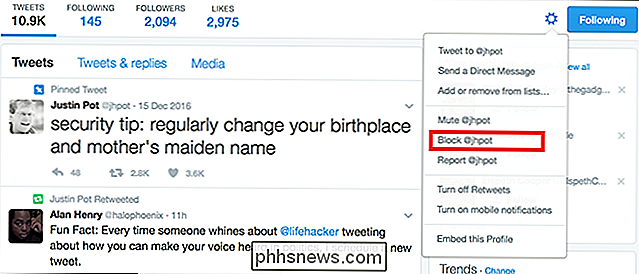
Depuis l'application Twitter
Bien que j'utilise un iPhone pour cet article, le processus est presque identique sur les appareils Android.
Sur un Tweet de l'utilisateur que vous voulez Pour bloquer, appuyez sur la flèche orientée vers le bas. Dans le menu qui s'affiche, appuyez sur Bloquer @nomd'utilisateur.
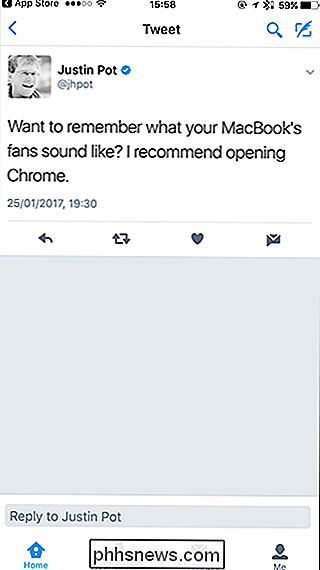
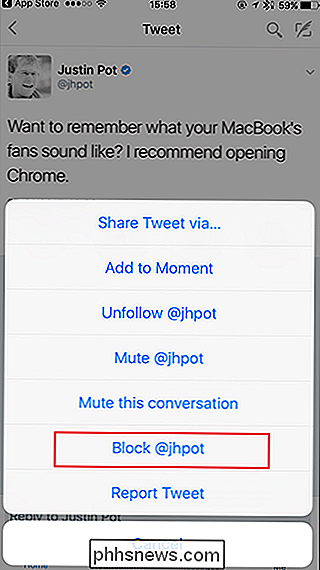
Vous pouvez également, à partir du profil de l'utilisateur que vous souhaitez bloquer, appuyer sur l'icône en forme d'engrenage ou sur l'icône des paramètres à côté du bouton Suivre. Ensuite, appuyez sur Bloquer @nomd'utilisateur.
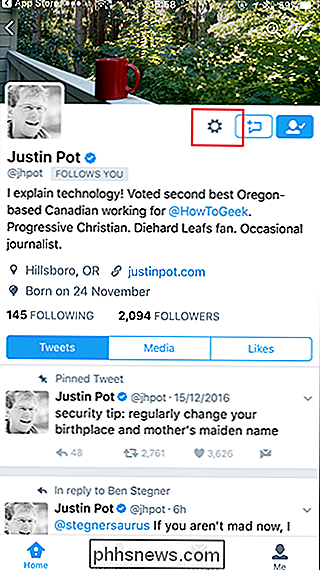
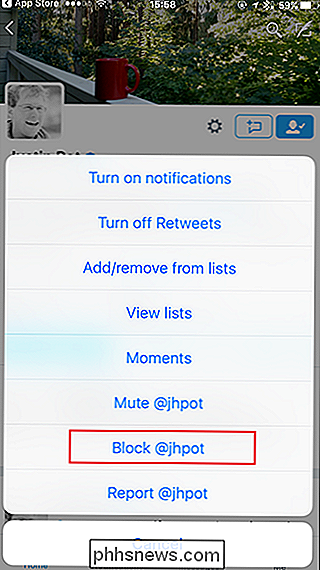

Valve supprime tranquillement la section Steam Machines de Steam
2018 N'est pas l'année du bureau Linux - du moins en ce qui concerne Valve. Le mois dernier, la société derrière Steam a discrètement supprimé les références à Steam Machines sur leur site web. Voici liamdawe, écrivant sur le forum Gaming On Linux: Précédemment sur Steam, il y avait un lien Steam Machines dans la liste déroulante, qui a maintenant disparu alors que les liens vers le contrôleur de vapeur, Steam Link et Vive restent.

Comment empêcher certaines photos de s'afficher dans la galerie Android ou Google Photos
Regardez, nous l'obtenons: vous ne voulez pas que chaque image apparaisse dans votre galerie application sur votre téléphone Android. Le truc, c'est qu'il n'y a pas un moyen facile de laisser Google Gallery ou Google Photos savoir que vous voulez garder certaines photos (ou même des dossiers) privées.



